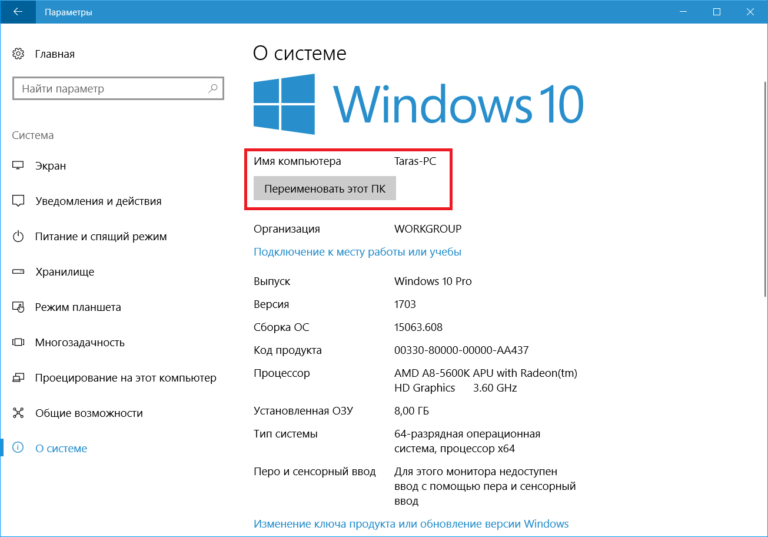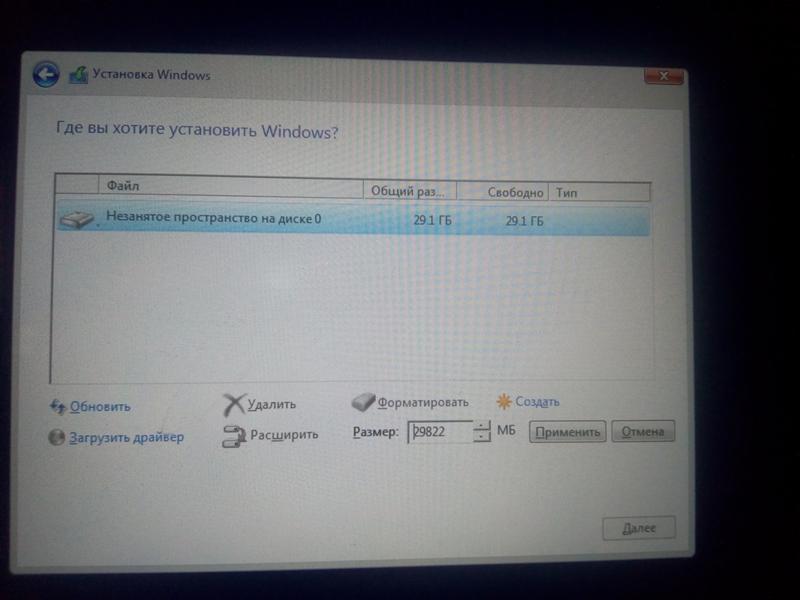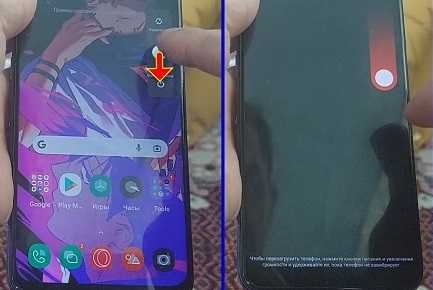Приложение повреждено и его не удается открыть
Как исправить ошибку: «Приложение повреждено, и его не удается открыть» на Mac | NASTROYKA.zp.ua
- Главная
- Советы, секреты и инструкции
- Как исправить ошибку: «Приложение повреждено, и его не удается открыть» на Mac
Некоторые пользователи Mac могут иногда сталкиваться с несколько странной ошибкой, когда они пытаются открыть приложение, которое было загружено на их компьютер с Интернета. Во время первого запуска и проверки приложения встроенным Gatekeeper-ом появляется небольшое окно с сообщением об ошибке:
«Приложение повреждено, и его не удается открыть. Переместите приложение в Корзину» или «Сбой открытия программы из-за повреждения.Переместите программу в Корзину
На выбор вам дается два варианта — это переместить в корзину или отменить запуск загруженного приложения.
Есть несколько вариантов, которые могут исправить возникшую ошибку:
- повторно загрузите приложение
- перезагрузите свой Mac
- установите последние обновления операционной системы macOS (OS X)
- проверьте, разрешен ли у вас запуск программ от неустановленных разработчиков, не блокирует ли Gatekeeper запуск приложения. Подробно о том, как активировать установку программа из всех источников, читайте здесь
Часто, данная ошибка возникает при запуске «взломанных» приложений, поэтому описанные выше способы не помогут и Вы все-еще не сможете открыть программу. В таком случае, воспользуйтесь специальной командой xattr. Данная команда используется для просмотра и изменения расширенных атрибутов файлов на Mac, в том числе и приложений, на которых появляется ошибка запуска.
Реклама
Шаг 1 Запустите программу «Терминал», ее можно отыскать в папке Программы → Утилиты или вызовите поиск Spotlight ( ^Control + Пробел / ⌘Cmd + Пробел – зависит от вашей системы) и введите название программы
Шаг 2 Введите следующую команду, указывая путь к приложению и подтвердите операцию паролем администратора:
sudo xattr -cr /путь/к/приложению. app
appНапример,sudo xattr -cr /Applications/WiFi\ Explorer.app,
если в названии приложения присутствуют пробелы, возьмите его путь в " " (кавычки):sudo xattr -cr "/Applications/WiFi Explorer.app"
Шаг 3 Запустите приложение, которое выдавало ошибку. После использования команды xattr программа должна открыться.
Надеемся данный материал был полезен для вас. Поделитесь им со своими друзьями в социальных сетях и присоединяйся к нам в Facebook, Twitter, Вконтакте и находите еще больше полезных советов
Как перенести связку ключей из одного Mac на другой
Переносим логины и пароли
Как сбросить пароль учетной записи Mac OS
Что делать, если забыл пароль администратора
Как сменить расположение папки пользователя в Mac OS
Переносим папку на другой диск
Ошибка установки приложения «Приложение повреждено, и не может быть открыто. Переместите приложение в Корзину»
После установки программа пишет “файл повреждён” и требует удалить. На англ. App is damaged and can’t be opened. You should move it to the Bin.
На англ. App is damaged and can’t be opened. You should move it to the Bin.
При первом запуском приложения, встроенный защитник Gatekeeper проверяет приложение на вредоносные программы. Он проверяет, что на компьютере Mac по умолчанию запускается только надежное программное обеспечение.
Вот так выглядит ошибка установки приложения. Приложение повреждено, и его не удается открытьНа выбор вам даётся два варианта: переместить в корзину или отменить.
Как правило, под эту категорию попадают варезы – взломанные приложения или реже скачанные из интернета приложения ( не варезы ) без участия App Store. Запуск таких приложений невозможен без некоторых манипуляции. У пользователей Мас редко встречается такая ошибка.
Есть несколько вариантов решения этой возникшей ошибки:
- Удалить и заново установить приложение.
- Перезапустить Mac.
- Установить последнее обновление OS Mac.
- Необходимо проверить, разрешен ли у вас запуск программ от неустановленных разработчиков.
 Смори картинку ниже.
Смори картинку ниже.
Если вы уверенны на 100% что программа взломанная и вам необходимо её установить. Тогда выше описанные способы скорее всего вам не помогут. Необходимо воспользоваться специальной командой xattr. Xattr – команда используется для изменения атрибутов файлов в OS Mac, в том числе и в приложений, на которых появляется ошибка первого запуска.
xattr – Utility to work with extended filesystem attributes
1 – Запустите программу “терминал” ее можно найти в программах или через поиск ( Spotlight ) набрав название программы “терминал”. Если Mac на английском то “terminal”
2 – Введите команду, указывая путь к приложению и подтвердите команду паролем администратора, нажимаем клавишу Enter для подтверждения.
Например:
sudo xattr -cr /путь/название.app
Если название длинное и содержит пробелы то возьмите в ” ” (кавычки)
sudo xattr -cr “/путь/название приложения.
Пример: sudo xattr -cr “/Applications/ ads video pleer.app”app”
3 – Снова попробуйте открыть приложение, которое выдавало ошибку. Программа должна запуститься после выполненной команды.
Разрешить использование программ, загруженных из любого источника.
Разрешить использование программ, загруженных из любого источника. Для этого нужно зайти в системные настройки > защита и безопасность > вкладка Основные > выбрать Любого источника. Да кстати, перед выбором любого источника, необходимо открыть замок слева снизу, введя пароль от вашего Mac.
Запуск программ от неустановленных разработчиковПосле обновления операционной системы на MacOS Monterey, выбор любого источника, разработчики спрятали.
Напишите в комментарии, если необходимо написать статью как вернуть выбор любого источника.
Видео формат контента.
Спасибо, что прочитали статью. Надеемся данный материал был полезен для вас. Делитесь им со своими друзьями в соц. сетях. Пишите о чем ещё написать о Mac OS?
Ошибка установки приложения «Приложение повреждено, и не может быть открыто. Переместите приложение в Корзину» После установки программа пишет “файл повреждён” и требует удалить. На англ. App is damaged and can’t be opened. You should move it to the Bin. При первом запуском приложения, встроенный защитник Gatekeeper проверяет приложение на вредоносные программы. Он проверяет, что на компьютере Mac по умолчанию запускается только надежное программное обеспечение. На выбор вам даётся два [...]
5 1 5 1
Как исправить приложение «повреждено и не может быть открыто. Вы должны переместить его в корзину» Ошибка на Mac
Некоторые пользователи Mac могут иногда сталкиваться с несколько странной ошибкой, когда они пытаются открыть приложение, которое было загружено на их Mac, при запуске приложения небольшая «проверка» прогресса появится полоса и остановится на мгновение, прежде чем появится сообщение с предупреждением об ошибке «Appname. app повреждено и не может быть открыто. Вы должны переместить его в корзину». с сопроводительной информацией, указывающей, когда и откуда был загружен файл. Затем у вас есть два варианта: «отменить» или «переместить в корзину» загруженное вами приложение.
app повреждено и не может быть открыто. Вы должны переместить его в корзину». с сопроводительной информацией, указывающей, когда и откуда был загружен файл. Затем у вас есть два варианта: «отменить» или «переместить в корзину» загруженное вами приложение.
В этой статье будет предложено несколько способов исправить это сообщение об ошибке на Mac.
Есть несколько различных советов и приемов, которые могут исправить эти сообщения об ошибках «приложение повреждено» на Mac. Здесь рассматриваются повторная загрузка приложения, перезагрузка Mac, установка обновлений системного программного обеспечения и использование командной строки. Обратите внимание, что если вы видите похожее, но другое сообщение об ошибке в приложениях Mac App Store, воспользуйтесь этим руководством по устранению неполадок.
1: Повторно загрузите приложение
Первое, что вы должны сделать, чтобы попытаться исправить сообщение об ошибке «приложение повреждено», — это повторно загрузить приложение на Mac и убедиться, что оно получено из надежного источника.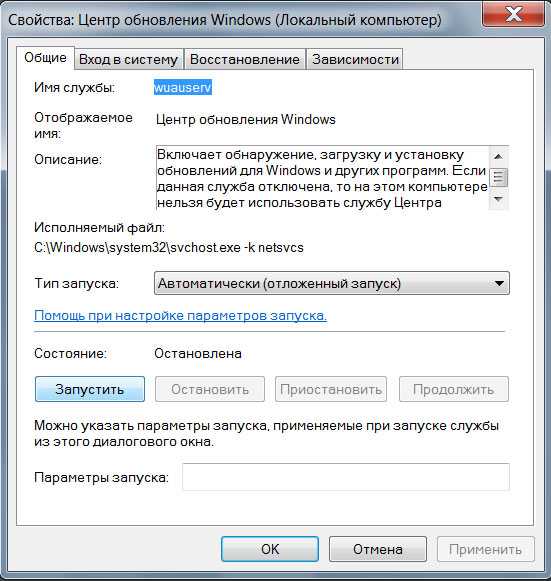
Например, если вы загружаете Google Chrome или Signal, убедитесь, что вы загружаете эти приложения только непосредственно с веб-сайта разработчика, а не со сторонних сайтов.
Часто это сообщение об ошибке устраняется простой повторной загрузкой приложения, удалением «поврежденной» версии и повторным запуском только что загруженной копии.
Иногда метод повторной загрузки не работает, а иногда загрузка приложения напрямую от разработчика или из надежного источника невозможна, а иногда вам приходится загружать определенные приложения со сторонних сайтов (особенно с устаревшими приложениями, которые стать заброшенным). В этих ситуациях вы можете попробовать следующий подход, чтобы обойти сообщение об ошибке «приложение повреждено и не может быть открыто».
Как упоминалось ранее, если вы видите аналогичную ошибку с приложением Mac App Store, в котором говорится: «Name.app поврежден и не может быть открыт. Удалите Name.app и снова загрузите его из App Store». затем нажмите здесь, чтобы получить другие инструкции по разрешению. Обычно вам просто нужно снова войти в Mac App Store и повторно загрузить приложение в этой ситуации.
затем нажмите здесь, чтобы получить другие инструкции по разрешению. Обычно вам просто нужно снова войти в Mac App Store и повторно загрузить приложение в этой ситуации.
2: Перезагрузить
Это определенно просто, но часто простая перезагрузка Mac устраняет сообщение об ошибке «приложение повреждено и не может быть открыто» на Mac, особенно если вы уже повторно загрузили приложение с надежный источник (Mac App Store, напрямую от разработчика и т. д.).
Вы можете перезагрузить любой Mac, перейдя в меню Apple и выбрав «Перезагрузить».
После того, как Mac снова загрузится, попробуйте снова открыть приложение.
3: Установка доступных обновлений системного программного обеспечения
Иногда это сообщение об ошибке появляется из-за определенных версий системного программного обеспечения и/или гейткипера. Установка доступных обновлений системного программного обеспечения на Mac часто может решить эту проблему. Перед этим обязательно сделайте резервную копию Mac.
Для MacOS 10.14 или новее (Mojave и новее): перейдите на панель настроек «Обновление ПО» в Системных настройках, чтобы найти доступные обновления системного программного обеспечения macOS.
Для MacOS 10.13 и более ранних версий: перейдите на вкладку «Обновления» в Mac App Store, чтобы найти доступные обновления системного программного обеспечения.
Для компьютеров Mac до App Store (10.6 и более ранние версии): также используйте панель настроек «Обновление программного обеспечения» в Системных настройках.
Если доступны обновления системного программного обеспечения или обновления безопасности, установите их на Mac.
Обратите внимание, что это не предлагает обновить основные выпуски ОС, что является гораздо более сложной задачей, а только для обновления доступных обновлений системного программного обеспечения. Например, если на вашем Mac работает El Capitan 10.11.x, установите все доступные обновления, связанные с El Capitan.
4: Используйте xattr в приложении, выдающем поврежденную ошибку
Это своего рода последнее средство, которое рекомендуется только для опытных пользователей Mac. Вообще говоря, если приложение по-прежнему выдает сообщение об ошибке «повреждено», вы можете не использовать его. Используйте это на свой страх и риск.
Вообще говоря, если приложение по-прежнему выдает сообщение об ошибке «повреждено», вы можете не использовать его. Используйте это на свой страх и риск.
С помощью командной строки вы можете использовать xattr для просмотра и удаления расширенных атрибутов из файла на Mac, включая приложение, выдающее «Имя приложения. приложение повреждено и не может быть открыто. Вы должны переместить его в корзину». 9Сообщение об ошибке 0006.
Запустите терминал и введите следующую команду:
xattr -cr /path/to/application.app
Например:
xattr -cr /Applications/Signal.app
Флаг -c удаляет все атрибуты, тогда как -r применяется рекурсивно ко всему содержимому целевого каталога .app.
Команду xattr также можно использовать для удаления сообщения об ошибке «приложение, загруженное из Интернета» на Mac. Опять же, это рекомендуется только опытным пользователям, потому что изменение расширенных атрибутов может иметь непредвиденные последствия, и снова вы можете попытаться запустить приложение, которое вам не следует запускать по соображениям стабильности, конфиденциальности, безопасности или по другим причинам.
Сработали ли приведенные выше приемы для решения проблемы «Имя приложения. приложение повреждено и не может быть открыто. Вы должны переместить его в корзину». Ошибка на Mac для вас? Знаете ли вы другой обходной путь или решение для устранения этого сообщения об ошибке? Поделитесь с нами в комментариях!
[Ventura] Исправление «Файл/приложение повреждено и не может быть открыто» на Mac
« Файл/приложение повреждено и не может быть открыто. Вы должны переместить его в корзину. » — это ошибка Mac, которая может различные версии macOS, например macOS Ventura/Monterey/Big Sur/Catalina, особенно на компьютерах Mac M1. Обычно это происходит с приложениями или файлами, загруженными из Интернета, но также может возникать при открытии приложений, загруженных из App Store.
Вот некоторые примеры ошибок:
- "Final Cut Pro" поврежден и не может быть открыт.
- "Xcode" поврежден и не может быть открыт.
- "Adobe Air framework" поврежден и не может быть открыт.
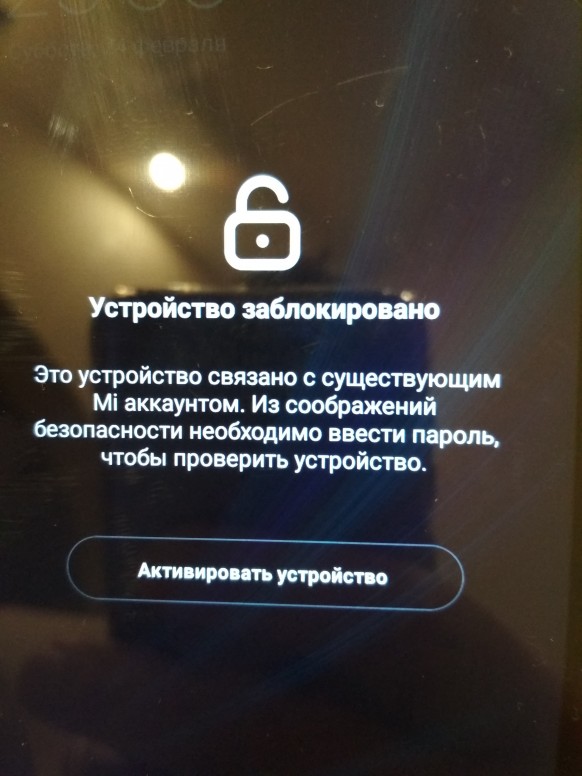
- "steam_osx" поврежден и не может быть открыт.
- "details.pdf" поврежден и не может быть открыт.
- Приложение не может быть открыто.
Ниже «Файл или приложение повреждены и не могут быть открыты». две нажимаемые кнопки: «Отмена» и «Переместить в корзину». Если вы нажмете «Переместить в корзину», может появиться другая ошибка, говорящая о том, что «приложение не может быть перемещено в корзину». и попросите вас сделать это вручную. Иногда «приложение повреждено и не может быть открыто». сообщение будет отображаться на Mac до тех пор, пока приложение не будет удалено вручную.
В этом посте объясняется решение этой ошибки и то, как при необходимости открывать поврежденные приложения на Mac. Давайте сначала разберемся в причинах этого.
Руководство по «Приложение повреждено и не может быть открыто» в macOS Ventura/Monterey/Big Sur:
- 1. Почему вы видите сообщение «Файл/приложение повреждено и не может быть открыто» в macOS Ventura/ Биг Сур?
- 2.
 Как исправить «Файл/приложение повреждены и не могут быть открыты» в macOS Ventura/Big Sur?
Как исправить «Файл/приложение повреждены и не могут быть открыты» в macOS Ventura/Big Sur?
Почему вы видите сообщение «Файл/приложение повреждено и не может быть открыто» в macOS Ventura/Big Sur?
В отличие от того, что ошибка «Файл/приложение повреждены и не могут быть открыты». Предполагается, что обсуждаемый файл или приложение не являются «поврежденными», но имеют проблемы, не позволяющие им соответствовать требованиям функций безопасности вашего Mac: Gatekeeper и XProtect.
Ниже перечислены причины, которые могут привести к появлению сообщения «Файл или приложение повреждены и не могут быть открыты» в macOS Ventura/Monterey/Big Sur/Catalina:
- Файл или приложение содержит неопасное содержимое, которое XProtect не может распознать.
- Файл или приложение содержит вредоносное ПО.
- Содержимое файла или приложения изменилось.
- Приложение создано неизвестным разработчиком.
- Приложение не подписано или подписано неправильно.

- Приложение не нотариально заверено или нотариально заверено должным образом.
- Приложение плохо поддерживается вашей текущей операционной системой.
Поделитесь информацией, чтобы помочь большему количеству людей.
Как исправить «Файл/приложение повреждено и не может быть открыто» в macOS Ventura/Big Sur?
Чтобы исправить ошибку «Файл/приложение повреждено и не может быть открыто» в Ventura или других версиях macOS, вам нужно решить, хотите ли вы сохранить проблемный файл или приложение.
Если вам не нужно приложение или файл или вы не доверяете им, просто удалите их вручную и очистите корзину.
Если вы уверены, что файл или приложение заслуживает доверия, и хотите сохранить, казалось бы, поврежденное приложение, воспользуйтесь следующими советами:
- Перейдите в папку «Приложения», щелкните приложение правой кнопкой мыши и " очистите корзину и переустановите приложение.
- Обновите приложение из App Store или с официального сайта.

- Временно обойти функции безопасности, щелкнув приложение правой кнопкой мыши и дважды выбрав Открыть.
- Перезагрузите Mac.
Продолжите с другими исправлениями ниже, если проблема не устранена.
Разрешить запуск приложения
Если вы столкнулись с ошибкой «Приложение повреждено и не может быть открыто» в macOS Ventura , выполните следующие действия, чтобы устранить эту проблему:
- Откройте меню Apple > «Системные настройки».
- Выберите Конфиденциальность и безопасность > Инструменты разработчика.
- Нажмите кнопку (+) и перейдите в папку, в которой находится поврежденное приложение.
- Выберите приложение и нажмите Открыть.
Если вы сталкиваетесь с «Приложение повреждено и не может быть открыто» на Big Sur /Monterey/Catalina при открытии приложения, попробуйте выполнить следующие действия:
- Откройте меню Apple > «Системные настройки».

- Выберите Безопасность и конфиденциальность.
- Коснитесь желтого замка и введите свой пароль, чтобы разблокировать панель настроек.
- Нажмите «Все равно открыть».
Временно отключить привратник
Поскольку меры безопасности Mac отправляют сообщение об ошибке «Приложение/файл повреждены и не могут быть открыты», вы можете временно отключить привратник, чтобы исправить это. Но рекомендуется повторно включить его после использования программного обеспечения для защиты вашего Mac.
Вот как открыть поврежденные приложения на Mac :
- Запустите Терминал из папки Приложения.
- Скопируйте и вставьте следующую команду в Терминал и нажмите Enter.sudo spctl –master-disable
- Введите пароль для входа и нажмите Enter.
- Проверьте состояние Gatekeeper, введя следующую команду и нажав Enter.spctl --status
- Откройте поврежденное приложение.
Если вы хотите снова включить Gatekeeper, повторите описанный выше процесс, но замените команду на шаге 2 на sudo spctl –master-enable.
Удалить расширенные атрибуты поврежденного файла или приложения
Другой способ исправить «Приложение/файл поврежден и не может быть открыт» на M1 или Intel Mac — удалить атрибуты карантина, подписанные для файла или приложения, с которыми у вас возникла проблема открытие.
- Откройте Терминал из папки Приложения.
- Введите следующую команду и нажмите Enter.xattr -d com.apple.quarantine путь_к_файлуЧтобы выполнить эту команду, сначала скопируйте и вставьте xattr -d com.apple.quarantine в Терминал, затем перетащите файл или приложение в Терминал и нажмите Enter. Пример последней команды: xattr -d com.apple.quarantine /Users/jenny/Desktop/Screenshot\ 2022-10-25\ at\ 21.46.09png.
Обновите или понизьте версию вашего Mac
Вы можете получить сообщение «Приложение повреждено и не может быть открыто» на M1 Mac из-за ограниченной поддержки ошибок приложения или программного обеспечения. Рекомендуется обновить ваш Mac, чтобы получить исправления безопасности, которые могут решить проблему, если у вас устаревшая macOS.